在使用电脑的过程中,我们经常会遇到C盘空间不足的问题,这不仅影响了电脑的性能,还可能导致电脑运行缓慢甚至崩溃。对C盘进行瘦身是非常必要的。本文将为大家介绍一些简单有效的方法,帮助您轻松释放C盘空间,提高电脑的性能。
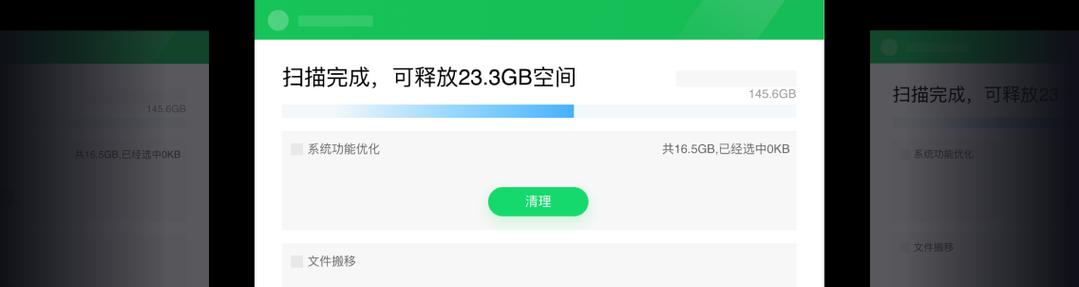
清理系统垃圾文件
系统垃圾文件占据了很多宝贵的C盘空间,使用系统自带的磁盘清理工具可以轻松清理这些垃圾文件。只需在开始菜单中搜索“磁盘清理”,选择要清理的磁盘(C盘),然后勾选系统文件并点击确定,工具会自动扫描并显示可清理的文件。点击清理系统文件,即可释放大量空间。
清除临时文件
临时文件是由程序在运行时产生的,但往往在程序关闭后并没有被自动删除。这些临时文件占据了不少C盘空间。您可以通过在运行中输入“%temp%”进入临时文件夹,并将其中的文件全部删除来清除这些临时文件。
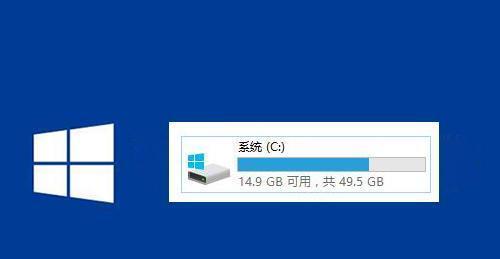
卸载不常用的软件
我们经常会下载一些软件,但实际上很多软件我们并不经常使用。这些软件占据了宝贵的C盘空间,及时卸载那些不常用的软件是释放C盘空间的有效方法。您只需进入控制面板,选择“程序和功能”,然后找到要卸载的软件,点击右键选择卸载即可。
删除大文件
有时候我们会下载一些大文件,比如电影、游戏等,这些大文件占据了大量的C盘空间。如果您不再需要这些文件,建议及时删除以释放空间。通过在资源管理器中搜索并筛选出大文件,然后进行删除操作,可以轻松地腾出大片空间。
转移用户文件夹
用户文件夹包括文档、图片、音乐、视频等文件,它们默认存储在C盘中。将用户文件夹转移到其他分区或外部存储设备上可以有效减少C盘的负担。只需右键点击用户文件夹,选择“属性”,进入“位置”选项卡,然后选择新的存储位置并移动文件夹即可。
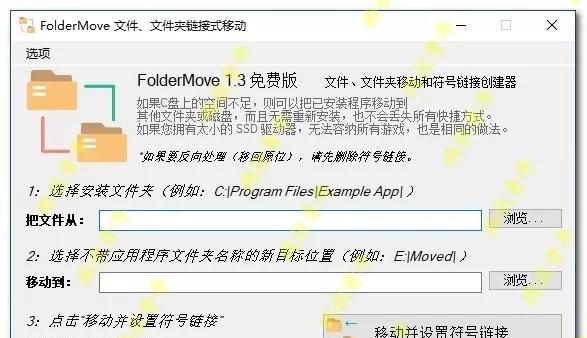
清理浏览器缓存
浏览器缓存也占据了不少C盘空间。我们在浏览网页的过程中,浏览器会自动缓存一些数据和文件,以加快网页加载速度。但随着时间的推移,这些缓存文件会越来越多,占据了大量的磁盘空间。您可以在浏览器的设置中找到清理缓存的选项,并定期清理以释放空间。
压缩不常用的文件
对于一些不常用的文件,可以通过压缩来节省磁盘空间。您只需选中要压缩的文件或文件夹,点击右键选择“发送到”->“压缩(zip)文件”,系统会自动创建一个压缩文件,原文件将被删除,从而释放出空间。
禁用休眠功能
休眠功能会在电脑休眠时将当前内存中的数据保存到硬盘上的休眠文件中,以便恢复时使用。这个休眠文件占据了一定的C盘空间。如果您很少使用电脑的休眠功能,可以通过在命令提示符中输入“powercfg-hoff”命令来禁用休眠功能,从而释放出更多的空间。
清理回收站
回收站是存放被删除文件的地方,但这些文件并没有真正被删除,而是占据了磁盘空间。我们可以定期清空回收站以释放这些空间。只需右键点击回收站图标,选择“清空回收站”即可。
禁用系统还原功能
系统还原功能会定期创建系统还原点,以便在系统出现问题时恢复到之前的状态。但这些还原点占据了不少C盘空间。如果您的电脑运行稳定,可以考虑禁用系统还原功能,从而释放出更多的磁盘空间。只需进入“系统保护”选项卡,选择C盘,然后点击“配置”并选择“关闭系统保护”。
优化虚拟内存设置
虚拟内存是指电脑硬盘上的一个特殊区域,用于扩充内存的容量。如果虚拟内存设置得不当,会占据大量的磁盘空间。您可以进入控制面板,选择“系统和安全”,然后点击“系统”->“高级系统设置”->“性能设置”->“高级”->“更改”来优化虚拟内存设置,从而节省磁盘空间。
删除无用的备份文件
我们在进行文件备份时,有时会产生一些无用的备份文件。这些备份文件占据了一定的磁盘空间,没有实际的作用。您可以通过在资源管理器中搜索并删除这些备份文件来释放空间。
清理系统日志文件
系统日志文件是记录操作系统事件和错误的文件,但随着时间的推移,它们会变得越来越庞大。您可以通过在运行中输入“eventvwr.msc”打开事件查看器,然后选择“Windows日志”->“应用程序”->“操作”->“全部任务”->“清除日志”来清理这些系统日志文件。
使用专业的瘦身软件
除了上述方法外,您还可以使用一些专业的瘦身软件来帮助您快速释放C盘空间。这些软件能够全面扫描并清理不必要的文件和数据,并进行系统优化,提高电脑的性能。
通过清理系统垃圾文件、清除临时文件、卸载不常用的软件、删除大文件、转移用户文件夹等方法,可以轻松释放C盘空间,提高电脑的性能。此外,还可以禁用休眠功能、清理浏览器缓存、压缩不常用的文件等来进一步释放空间。选择合适的方法根据自己的需求进行操作,您的电脑将恢复顺畅运行。

介绍:随着技术的不断发展,越来越多的人选择使用U盘来启动IS...

SurfaceBook作为微软旗下的高端笔记本电脑,备受用户喜爱。然...

在如今数码相机市场的竞争中,索尼A35作为一款中级单反相机备受关注。...

在计算机使用过程中,主板BIOS(BasicInputOutputS...

在我们使用电脑时,经常会遇到一些想要截屏保存的情况,但是一般的截屏功...